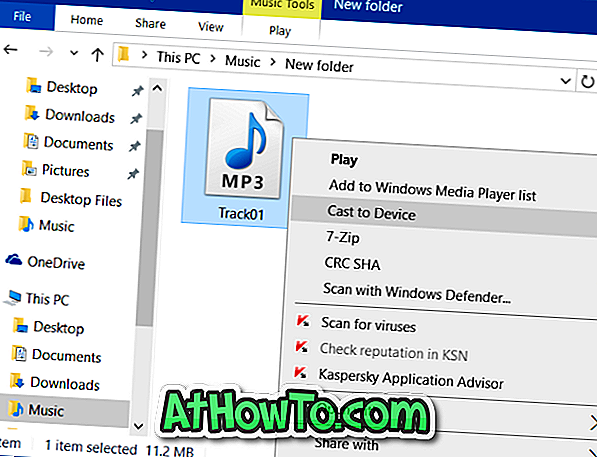A Windows operációs rendszer Task Manager kiváló módja az összes futó alkalmazás és szolgáltatás kezelésének. A Task Manager segítségével akár a rendszer teljesítményét, a rendszer felépítési idejét és egyéb információkat is figyelemmel kísérheti.
Míg a Task Manager elérésének leggyorsabb módja a Ctrl + Shift + Esc billentyűk egyidejű megnyomása, van egy pár különböző módszer a feladatkezelő megnyitásához. A jobb egérgombbal kattintson a tálcára, majd kattintson a Feladatkezelőre, nyomja meg a Ctrl + Alt + Del billentyűt, majd válassza a Feladatkezelő lehetőséget, vagy egyszerűen írja be a Feladatkezelőt a Kezdőképernyőn vagy a Start menübe, majd az Enter billentyűt a Feladatkezelő megnyitásához.

Mint korábban említettük, sok Windows-felhasználó, aki az egér használatával inkább a billentyűparancsokat részesíti előnyben, a Ctrl + Shift + Esc billentyűk segítségével gyorsan elindíthatja a Feladatkezelőt, de ha inkább az egeret használja, akkor konfigurálhatja a Windows-t a Task Manager elindításához az egérgombbal.
Az elképzelés az, hogy konfigurálja a Windows rendszert a Task Manager elindításához, amikor a tálcán lévő üres helyre kattint. Ha hordozható számítógépen van, akkor a Windows-t úgy állíthatja be, hogy megnyitja a Feladatkezelőt, amikor duplán kattint a tálca üres helyére.
Ha tetszik az ötlet, hogy a Feladatkezelőt a Feladatkezelő üres területére kattintva indíthatja el, kattintson duplán az alábbi utasításokra, hogy ez megtörténjen.
Hozzáférés a Feladatkezelőhöz a Windows 10/8/7 rendszerben kattintással
1. lépés: Látogassa meg ezt az oldalt, és töltse le a 7+ Taskbar Tweaker programot. A szoftver teljes mértékben kompatibilis a Windows 10, a Windows 8 és a Windows 7 rendszerekkel. A 7+ Taskbar Tweaker hordozható változata is elérhető azok számára, akik nem szeretnék ugyanezt telepíteni.

2. lépés: Indítsa el a 7+ -es tálcát. A középső részen kattintson az üres térrészre, válassza ki a Feladatkezelőt a legördülő menüből. És ha laptopon vagy, akkor a Feladatkezelőt kattintson az Üres terület szakaszra duplán kattintva.
Most egyszerűen hajtsa végre a kettős kattintást vagy a középső kattintást a tálcán lévő üres mezőre a Feladatkezelő megnyitásához. Ez az!